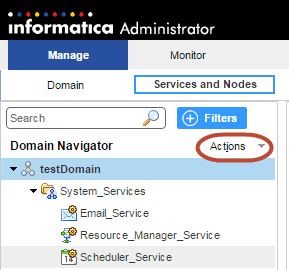Configuración para la malla del Servicio de integración de PowerCenter
Una malla es un alias asignado a un grupo de nodos que ejecutan sesiones y flujos de trabajo. Cuando se ejecuta un flujo de trabajo en una malla, se mejora la escalabilidad y el rendimiento al distribuir las tareas de sesiones y comandos a los procesos de servicio que se ejecutan en los nodos de la malla. Cuando se ejecuta una sesión en una malla, se mejora la escalabilidad y el rendimiento al distribuir subprocesos de sesiones en varios procesos DTM que se ejecutan en nodos de la malla.
Para ejecutar un flujo de trabajo o una sesión en una malla, se asignan recursos a los nodos, se crea y configura la malla y se configura el Servicio de integración de PowerCenter para que se ejecute en una malla.
Para configurar una malla, complete las tareas siguientes:
- 1. Cree una malla y asigne nodos a la malla.
- 2. Configure el Servicio de integración de PowerCenter para que se ejecute en una malla.
- 3. Configure los procesos del Servicio de integración de PowerCenter para los nodos en la malla. Si el Servicio de integración de PowerCenter usa perfiles del sistema operativo, todos los nodos de la malla deben ejecutarse en UNIX.
- 4. Añada recursos a los nodos. Asigne recursos a un nodo para permitir que el Servicio de integración de PowerCenter coincida con los recursos requeridos para ejecutar una tarea o subproceso de la sesión con los recursos disponibles en un nodo.
Después de configurar la malla y el Servicio de integración de PowerCenter, configure un flujo de trabajo para que se ejecute en el Servicio de integración de PowerCenter asignado a una malla.
Crear una malla
Para crear una malla, cree el objeto de malla y asigne nodos a la malla. Puede asignar un nodo a más de una malla.
Al crear una malla para el Servicio de integración de datos, los nodos asignados a la malla deben tener funciones específicas en función de los tipos de tareas que ejecute el Servicio de integración de datos. Para obtener más información, consulte
Configuración de la malla por tipo de tarea.
1. En la Administrator tool, haga clic en la ficha Administrar.
2. Haga clic en la vista Servicios y nodos.
3. En el navegador del dominio, seleccione el dominio.
4. En el menú Acciones del navegador, haga clic en Nuevo > Malla.
Aparecerá el cuadro de diálogo Crear malla.
5. Especifique las siguientes propiedades:
Propiedad | Descripción |
|---|
Nombre | Nombre de la malla. No se aplica la distinción entre mayúsculas y minúsculas al nombre, el cual debe ser único en el dominio. Este nombre no puede tener más de 128 caracteres ni empezar por @. Además, no puede contener espacios ni los siguientes caracteres especiales: ` ~ % ^ * + = { } \ ; : ' " / ? . , < > | ! ( ) ] [ |
Descripción | Descripción de la malla. La descripción no puede tener más de 765 caracteres. |
Nodos | Seleccione los nodos que se asignarán a la malla. |
Ruta de acceso | Ubicación en el navegador, tal como: DomainName/ProductionGrids |
6. Haga clic en Aceptar.
Cómo configurar el servicio de integración de PowerCenter para que se ejecute en una malla
Debe configurar el servicio de integración de PowerCenter asignando la malla al servicio de integración de PowerCenter.
Para asignar la malla a un servicio de integración de PowerCenter:
1. En Administrator Tool, seleccione la ficha Propiedades del servicio de integración de PowerCenter.
2. Edite las asignaciones de nodo y malla y seleccione Malla.
3. Seleccione la malla que desee asignar al servicio de integración de PowerCenter.
Cómo configurar los procesos del servicio de integración de PowerCenter
Al ejecutar una sesión o un flujo de trabajo en una malla, se ejecuta un proceso de servicio en cada nodo de la malla. Cada proceso de servicio que se ejecuta en un nodo debe ser compatible o tener la misma configuración. También debe tener acceso a los directorios y a los archivos de entrada utilizados por el servicio de integración de PowerCenter.
Para garantizar la consistencia de los resultados, complete las siguientes tareas:
- •Compruebe la ubicación del almacenamiento compartido. Compruebe que la ubicación del almacenamiento compartido sea accesible para cada nodo de la malla. Si el servicio de integración de PowerCenter usa perfiles de sistema operativo, el usuario del sistema operativo debe tener acceso a la ubicación del almacenamiento compartido.
- •Configure el proceso de servicio. Configure $PMRootDir para la ubicación compartida en cada nodo de la malla. Configure las variables del proceso de servicio con rutas totalmente idénticas para los directorios de cada nodo de la malla. Si el servicio de integración de PowerCenter utiliza los perfiles de sistema operativo, las variables del proceso de servicio que defina en el perfil de sistema operativo sobrescriben la configuración de la variable del proceso de servicio para cada nodo. El usuario del sistema operativo debe tener acceso a la variable $PMRootDir configurada en el perfil de sistema operativo de cada nodo de la malla.
Complete el siguiente proceso para configurar los procesos de servicio:
1. Seleccione el servicio de integración de PowerCenter en el navegador.
2. Haga clic en la ficha Procesos.
La ficha muestra el proceso de servicio para cada nodo asignado a la malla.
3. Configure $PMRootDir para apuntar a la ubicación compartida.
4. Configure los siguientes valores del proceso de servicio para cada nodo de la malla:
- - Páginas de códigos. A fin de conseguir precisión en la transformación y el desplazamiento de los datos, compruebe que las páginas de códigos sean compatibles con cada proceso de servicio. Use la misma página de códigos para cada nodo cuando sea posible.
- - Variables del proceso de servicio. Configure las variables del proceso de servicio de la misma forma para cada proceso de servicio. Por ejemplo, la configuración para $PMCacheDir debe ser idéntica en cada nodo de la malla.
- - Directorios para componentes Java. Apunte al mismo directorio Java para garantizar que los componentes Java estén disponibles para los objetos que acceden a Java, como las transformaciones personalizadas que utilizan la codificación Java.
Recursos
Los recursos de Informatica son las conexiones de base de datos, archivos, directorios, nombres de nodos y tipos de sistema operativo requeridos para una tarea. Puede configurar el servicio de integración de PowerCenter para comprobar estos recursos. En este caso, el equilibrador de carga establece una correspondencia entre los recursos disponibles para los nodos de la malla y los recursos requeridos por el flujo de trabajo. Distribuye las tareas del flujo de trabajo en los nodos en los que están disponibles los recursos requeridos. Si el servicio de integración de PowerCenter no está configurado para ejecutarse en una malla, el equilibrador de carga omite los requisitos de recursos.
Por ejemplo, si una sesión usa un archivo de parámetros, se debe ejecutar en un nodo con acceso a dicho archivo. Cree un recurso para el archivo de parámetros y establezca su disponibilidad para uno o varios nodos. Durante la configuración de la sesión, debe asignar el recurso del archivo de parámetros como un recurso requerido. El equilibrador de carga distribuye la tarea de sesión en un nodo que incluye el recurso del archivo de parámetros. Si no hay ningún nodo que incluya el recurso del archivo de parámetros disponible, la sesión genera un error.
Los recursos para un nodo pueden ser predefinidos o definidos por el usuario. Informatica crea recursos predefinidos durante la instalación. Los recursos predefinidos incluyen las conexiones disponibles en un nodo, el nombre del nodo y el tipo de sistema operativo. Al crear un nodo, todos los recursos de conexión están disponibles de forma predeterminada. Deshabilite los recursos de conexión que no estén disponibles en el nodo. Por ejemplo, si el nodo no incluye bibliotecas cliente de Oracle, deshabilite las conexiones de la aplicación de Oracle. Si el equilibrador de carga distribuye una tarea en un nodo en el que no están disponibles los recursos requeridos, la tarea genera un error. No puede deshabilitar ni quitar los recursos de nombre de nodo o tipo de sistema operativo.
Los recursos definidos por el usuario pueden ser recursos de archivo o directorio y recursos personalizados. Use los recursos de archivo o directorio para los los archivos de parámetros o los directorios de servidores de archivos. Use los recursos personalizados para cualquier otro recurso disponible para el nodo, como la versión del cliente de base de datos.
En la siguiente tabla, se especifican los tipos de recursos usados en Informatica:
Tipo | Predefinido/Definido por el usuario | Descripción |
|---|
Conexión | Predefinido | Cualquier recurso instalado con PowerCenter, como un complemento o un objeto de conexión. Un objeto de conexión puede ser una conexión relacional o de aplicación, FTP, cargador externo o cola. Al crear un nodo, todos los recursos de conexión están disponibles de forma predeterminada. Deshabilite los recursos de conexión que no estén disponibles para el nodo. Cualquier tarea de sesión que realice operaciones de lectura o escritura en una base de datos relacional requiere uno o varios recursos de conexión. El administrador de flujo de trabajo asigna recursos de conexión a la sesión de forma predeterminada. |
Nombre de nodo | Predefinido | Recurso para el nombre del nodo. La tarea de sesión, comandos o espera de eventos predefinida requiere un recurso de nombre de nodo si se debe ejecutar en un nodo específico. |
Tipo de sistema operativo | Predefinido | Recurso para el tipo de sistema operativo del nodo. La tarea de sesión o comandos requiere un recurso de tipo de sistema operativo si se debe ejecutar en un sistema operativo específico. |
Personalizado | Definido por el usuario | Cualquier recurso para los demás recursos disponibles para el nodo, como una versión del cliente de base de datos específica. Por ejemplo, una tarea de sesión requiere un recurso personalizado si tiene acceso a una biblioteca compartida de transformaciones personalizadas o si requiere una versión del cliente de base de datos específica. |
Archivo/Directorio | Definido por el usuario | Cualquier recurso para archivos o directorios, como un archivo de parámetros o un directorio de servidor de archivos. Por ejemplo, una tarea de sesión requiere un recurso de archivo si tiene acceso a un archivo de parámetros de sesión. |
Debe configurar los recursos requeridos por las tareas de sesión, comandos y espera de eventos predefinidas en las propiedades de tareas.
Debe definir los recursos disponibles para un nodo en la ficha Recursos del nodo en Administrator Tool.
Nota: Al definir un recurso para un nodo, debe comprobar si el recurso está disponible para el nodo. Si el recurso no está disponible y el servicio de integración de PowerCenter ejecuta una tarea que requiere el recurso, la tarea genera un error.
Puede visualizar los recursos disponibles para todos los nodos de un dominio en la vista Recursos del dominio. Administrator Tool muestra una columna para cada nodo. Muestra una marca de activación cuando hay un recurso disponible para un nodo.
Asignar recursos de conexión
Puede asignar los recursos de conexión disponibles a un nodo en la Herramienta del administrador.
1. En la herramienta del administrador, haga clic en la ficha Administrar > vista Servicios y nodos.
2. En el navegador del dominio, seleccione un nodo.
3. En el panel de contenido, haga clic en la vista Recursos.
4. Haga clic en un recurso que desee editar.
5. En la ficha Administrar, en el menú Acciones, haga clic en Habilitar el recurso seleccionado o en Deshabilitar el recurso seleccionado.
Definición de recursos personalizados y de archivo/directorio
Los recursos personalizados y de archivo/directorio disponibles para un nodo se pueden definir en la Herramienta del administrador. Cuando se define un recurso personalizado o de archivo/directorio, se le asigna un nombre de recurso. Se trata de un nombre lógico que se crea para identificar el recurso.
Cuando se asigna el recurso a una tarea de PowerCenter o a una instancia de objeto de asignación de PowerCenter, se usa este nombre. Para coordinar el uso de los recursos, puede que desee usar una convención de nomenclatura para los recursos personalizados y de archivo/directorio.
Para definir un recurso personalizado o de archivo/directorio:
1. En la herramienta del administrador, haga clic en la ficha Administrar > vista Servicios y nodos.
2. En el navegador del dominio, seleccione un nodo.
3. En el panel de contenido, haga clic en la vista Recursos.
4. En la ficha Administrar, en el menú Acciones, haga clic en Nuevo recurso.
5. Especifique un nombre para el recurso.
No se aplica la distinción entre mayúsculas y minúsculas al nombre, el cual debe ser único en el dominio. Este nombre no puede tener más de 128 caracteres ni empezar por @. Además, no puede contener espacios ni los siguientes caracteres especiales: ` ~ % ^ * + = { } \ ; : / ? . , < > | ! ( ) ] [
6. Seleccione un tipo de recurso.
7. Haga clic en Aceptar.
Para quitar un recurso personalizado o de archivo/directorio, seleccione un recurso y haga clic en Eliminar el recurso seleccionado en la ficha Administrar, en el menú Acciones.
Convenciones de nomenclatura de recursos
Para utilizar los recursos de PowerCenter, se requiere coordinación y comunicación entre el administrador del dominio y el desarrollador del flujo de trabajo. El administrador del dominio define los recursos disponibles para los nodos. El desarrollador del flujo de trabajo asigna los recursos requeridos por las tareas de sesión, comando y espera de evento predefinidas. Para coordinar el uso de los recursos, puede utilizar una convención de nomenclatura para los recursos de archivo/directorio y personalizados.
Utilice la siguiente convención de nomenclatura:
resourcetype_description
Por ejemplo, varios nodos de una malla contienen el archivo de parámetros de sesión llamado sales1.txt. Cree un recurso de archivo llamado sessionparamfile_sales1 en cada nodo que contenga el archivo. Un desarrollador de flujo de trabajo crea una sesión que utiliza el archivo de parámetros y asigna el recurso del archivo sessionparamfile_sales1 a la sesión.
Cuando el servicio de integración de PowerCenter ejecuta el flujo de trabajo en la malla, el equilibrador de carga distribuye la sesión y asigna el recurso sessionparamfile_sales1 a los nodos que tienen el recurso definido.
Editar y eliminar una malla
Puede editar o eliminar una malla del dominio. Edite la malla para cambiar la descripción, añadir nodos a la malla o quitar nodos de la malla. Puede eliminar la malla si ya no es necesaria.
Antes de eliminar un nodo de la malla, deshabilite el proceso del Servicio de integración de PowerCenter que se esté ejecutando en el nodo.
Antes de eliminar una malla, deshabilite todos los servicios de integración de PowerCenter que se estén ejecutando en la malla.
1. En la herramienta del administrador, haga clic en la ficha Administrar > vista Servicios y nodos.
2. Seleccione la malla en el navegador del dominio.
3. Para editar la malla, haga clic en Editar en la sección Detalles de malla.
Puede cambiar la descripción de la malla, añadir nodos a la malla o eliminar nodos de la malla.
4. Para eliminar la malla, seleccione Acciones > Eliminar.
Solución de problemas de una malla
- Cambié los nodos asignados a la malla, pero el Servicio de integración de al que está asignada la malla no muestra los últimos procesos de Servicio de integración de
Cuando cambia los nodos de una malla, el administrador de servicios realiza las siguientes transacciones en la base de datos de configuración del dominio:
- 1. Actualiza la malla según los cambios realizados en los nodos. Por ejemplo, si agrega un nodo, este aparece en la malla.
- 2. Actualiza los servicios de integración de al que esté asignada la malla. Todos los nodos con la función de servicio de la malla aparecen como procesos de servicio para el Servicio de integración.
Si el administrador de servicios no puede actualizar un Servicio de integración y los últimos procesos de servicio no aparecen para el Servicio de integración, reinicie el Servicio de integración. Si eso no funciona, reasigne la malla al Servicio de integración.